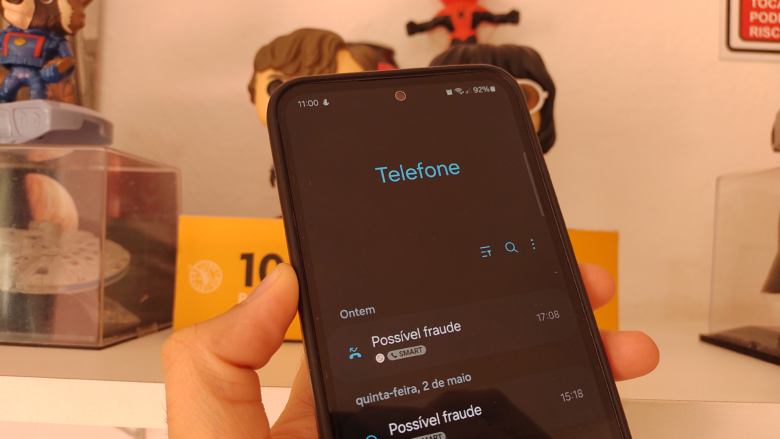Huawei no Brasil: afinal, os celulares rodam qual sistema operacional?
Huawei no Brasil: afinal, os celulares rodam qual sistema operacional?
Modelo trifold da Huawei roda EMUI 14.2 no Brasil e restante da América Latina (foto: Thássius Veloso/Tecnoblog)
Resumo
A Huawei voltou ao mercado brasileiro com celulares de até R$ 33 mil.
Modelos da linha Mate rodam sistema próprio EMUI e aceitam APKs de Android.
Produtos têm loja de aplicativos AppGallery.
Aparelhos vendidos no Brasil usam EMUI baseado em AOSP, não o HarmonyOS Next. Há compatibilidade com apps populares.
Smartphones não contam com 5G nem pagamento por aproximação.
A gigante chinesa Huawei está de volta ao mercado de celulares do Brasil. São dois modelos, com preços que beiram os R$ 33 mil. Os consumidores imediatamente trouxeram a dúvida sobre o sistema presente nos smartphones da linha Mate e quais apps vão rodar neles. Funcionam com aplicativos famosos de Android, por exemplo? Nós fomos atrás dessas respostas.
Em resumo, os celulares da Huawei no Brasil rodam todos os aplicativos de Android que estiverem disponíveis em APK (o pacote no qual os programas são disponibilizados, similar ao EXE e MSI do Windows). O gerente de relações públicas da Huawei, Camilo Martinez, explica ao Tecnoblog que o Mate X6 e o Mate XT rodam sistema EMUI 13, baseado no projeto de código aberto do Android (chamado de Android Open Source Project, ou AOSP). Qualquer empresa pode utilizar essa tecnologia.
O CEO da Huawei no Brasil, Andy Fang, apresenta o preço do Mate XT (foto: Thássius Veloso/Tecnoblog)
A confusão com o HarmonyOS
Alguns apaixonados por tecnologia ficaram confusos ao verem o retorno da Huawei ao Brasil, tendo em vista que a empresa sofre sanções do governo dos Estados Unidos desde 2019. Ela não pode mais usar o mesmo Android presente nos telefones da Samsung, Motorola, Oppo ou Jovi, por exemplo. Também está proibida de manter laços ou oferecer serviços ligados ao Google – o que inclui Gmail, Google Maps e até mesmo a popular Google Play Store.
Diante dessa situação, a Huawei adotou dois caminhos:
Na China, desenvolveu um sistema chamado de HarmonyOS, que atualmente marca presença nos smartphones, notebooks, tablets e outros produtos da empresa. Ele é capaz de executar os aplicativos de Android. Numa segunda etapa dessa emancipação digital, a Huawei criou o sistema HarmonyOS Next, que não tem capacidade de rodar apps de Android.
No restante do mundo, decidiu usar o sistema EMUI, baseado no Android Open Source Project, conforme falamos acima. Nossos hermanos do México e Colômbia, por exemplo, estão acostumados com este cenário, que agora se desenha no Brasil.
Os novos Huawei Mate X6 e Mate XT rodam o EMUI 15.0 e 14.2, respectivamente, que têm como base o Android 12 (via AOSP) e o HarmonyOS a partir do 4.0. Ou seja, é um misto desses sistemas todos. Os executivos da companhia no Brasil se dizem confiantes de que os brasileiros terão os mesmos aplicativos que já conhecem e estão acostumados a utilizar.
Para isso, a Huawei oferece uma loja de aplicativos própria, batizada de AppGallery. Diversos desenvolvedores globais estão presentes, como estes da listagem abaixo, feita pelo Tecnoblog:
Redes sociais: TikTok, Kwai e Snapchat
Compras: Shein, AliExpress e Rappi
Comunicação: Telegram e WeChat
Produtividade: Microsoft Office, Outlook, Microsoft OneNote e DeepSeek
Navegadores: Microsoft Edge e UC Mini
Utilidades: Kaspersky Security VPN e TeraBox
Outros: CapCut, InShot, Petal Maps, Booking, Stremio e Tinder
O gerente de relações públicas nos explicou que a Huawei tem planos de conversar com empresas brasileiras que atuam no digital para incluir os aplicativos oficiais na AppGallery.
Interface do EMUI 14.2 no Mate XT (foto: Thássius Veloso/Tecnoblog)
Lojas alternativas
Além disso, os consumidores poderão instalar lojas alternativas ou baixar diretamente os APKs para instalá-los no telefone. Eu mesmo vi aparelhos da Huawei com todos os apps mais populares, incluindo WhatsApp, Instagram, Netflix e Google Maps. Em outras palavras, existem caminhos para continuar com o software que você já conhece caso opte por um produto da companhia chinesa.
A integração dos smartphones com os serviços do Google é possível graças a soluções de terceiros, como o Micro G Services, um aplicativo que, em sua essência, inclui um módulo no sistema operacional para enviar e receber dados dos servidores do Google. Quem utiliza diz que não sente falta de nenhuma funcionalidade.
Cadê o 5G?
Os brasileiros endinheirados o suficiente para adquirir o Mate X6 (R$ 22.999) ou o Mate XT Ultimate Design (R$ 32.999) vão notar a ausência de uma tecnologia que se tornou chamariz até de modelos superbásicos (abaixo de R$ 1 mil): o 5G. A Huawei não vende nenhum produto compatível com a internet 5G na América Latina.
Os porta-vozes da Huawei são evasivos quando perguntados sobre esta questão, mas a principal tese no mercado é de que as sanções norte-americanas impedem a companhia de colocar a tecnologia 5G nos produtos vendidos fora da China.
A clientela nacional também pode sentir falta dos pagamentos por aproximação. A carteira digital do Google não está presente por motivos óbvios e a Huawei também não oferece algo desenvolvido dentro de casa, assim como a Samsung faz com a Samsung Wallet.
Huawei no Brasil: afinal, os celulares rodam qual sistema operacional?
Huawei no Brasil: afinal, os celulares rodam qual sistema operacional?
Fonte: Tecnoblog